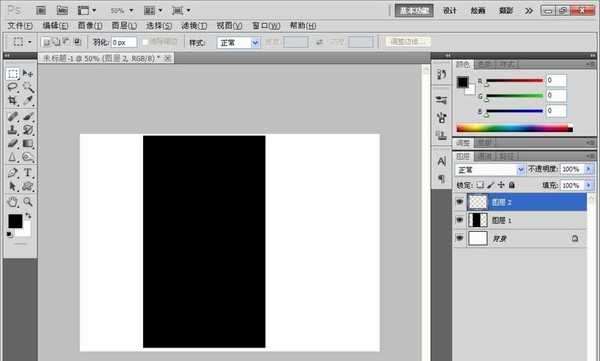昆仑资源网 Design By www.lawayou.com
PS软件运用十分广泛,深受广大观众的喜欢,主要应用到影楼图片的后期处理,出版社文字的基本编辑,以及广告公司的平面设计等多个行业。今天来和小编一起来学习如何用PS设计照片的底片效果吧,有兴趣的朋友们一起来看看吧。
- 软件名称:
- Adobe photoshop 7.01 官方正式简体中文版
- 软件大小:
- 154MB
- 更新时间:
- 2013-04-19立即下载
1、新建一个800*600像素的白色背景,如图
2、新建一个图层,选择矩形选框工具,绘制矩形选区,然后填充黑色,如图
3、新建一个图层,选择矩形选区工具,绘制一个小的矩形,填充白色,然后进行复制调整到合适的位置。再次复制一行矩形,设置对齐模式,如图
4、打开几张风景图片如图
5、将合适的图片移动到合适的位置,然后设置混合模式为高光的模式,然后设置背景为橙色到黄色的线性渐变的效果,再次复制照片底片,可以随意添加混合模式,进行调整。如图所示
相关推荐:
ps中怎么给照片中的人物消除眼袋?
ps怎么个照片调出旧报纸感时尚色彩?
PS怎么给照片添加云雾缭绕的仙境效果?
ps怎么将喜欢的明星照片合成成心形图片?
昆仑资源网 Design By www.lawayou.com
广告合作:本站广告合作请联系QQ:858582 申请时备注:广告合作(否则不回)
免责声明:本站资源来自互联网收集,仅供用于学习和交流,请遵循相关法律法规,本站一切资源不代表本站立场,如有侵权、后门、不妥请联系本站删除!
免责声明:本站资源来自互联网收集,仅供用于学习和交流,请遵循相关法律法规,本站一切资源不代表本站立场,如有侵权、后门、不妥请联系本站删除!
昆仑资源网 Design By www.lawayou.com
暂无评论...